杭电 计算机网络实验报告.docx
《杭电 计算机网络实验报告.docx》由会员分享,可在线阅读,更多相关《杭电 计算机网络实验报告.docx(31页珍藏版)》请在冰豆网上搜索。
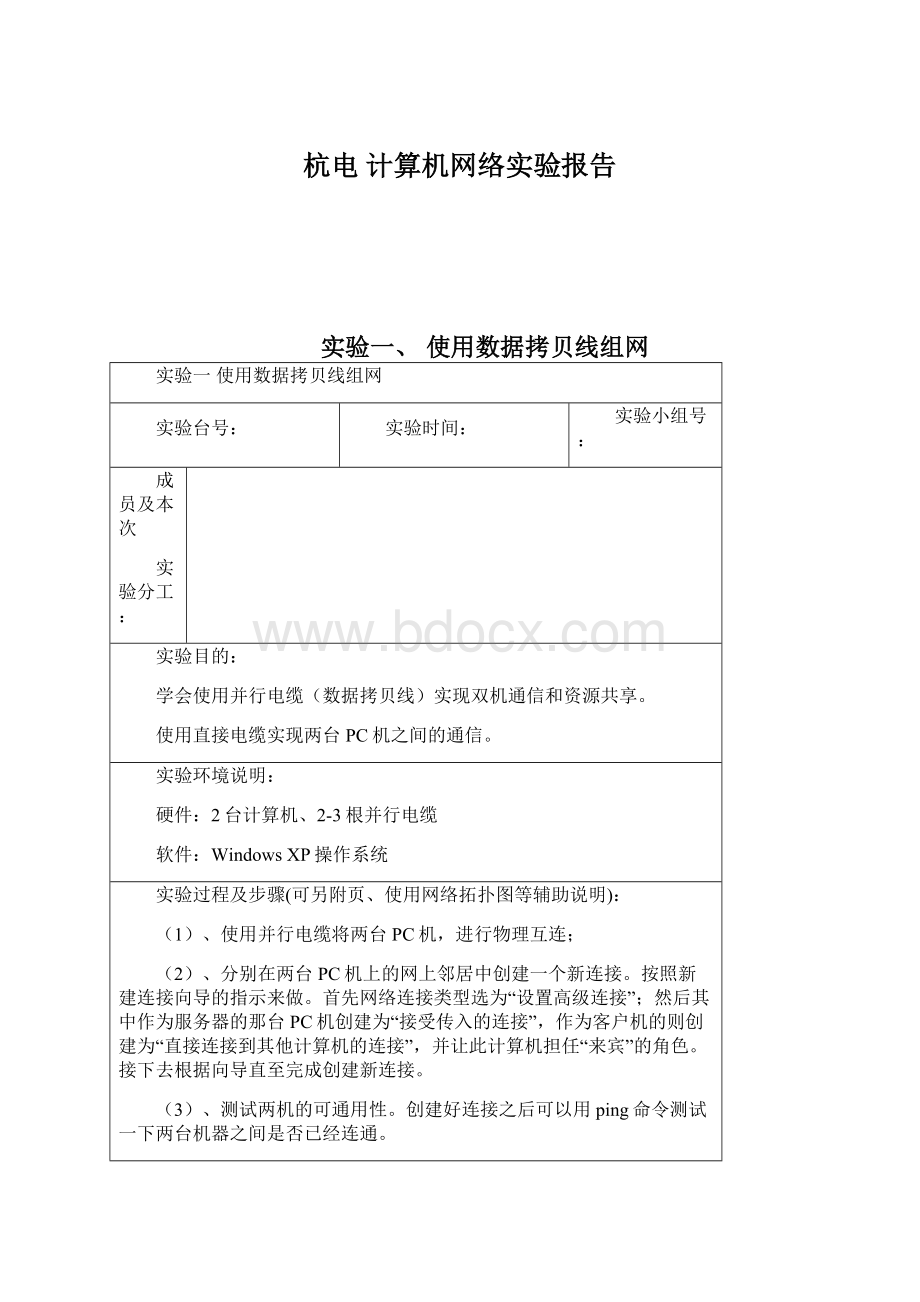
杭电计算机网络实验报告
实验一、使用数据拷贝线组网
实验一使用数据拷贝线组网
实验台号:
实验时间:
实验小组号:
成员及本次
实验分工:
实验目的:
学会使用并行电缆(数据拷贝线)实现双机通信和资源共享。
使用直接电缆实现两台PC机之间的通信。
实验环境说明:
硬件:
2台计算机、2-3根并行电缆
软件:
WindowsXP操作系统
实验过程及步骤(可另附页、使用网络拓扑图等辅助说明):
(1)、使用并行电缆将两台PC机,进行物理互连;
(2)、分别在两台PC机上的网上邻居中创建一个新连接。
按照新建连接向导的指示来做。
首先网络连接类型选为“设置高级连接”;然后其中作为服务器的那台PC机创建为“接受传入的连接”,作为客户机的则创建为“直接连接到其他计算机的连接”,并让此计算机担任“来宾”的角色。
接下去根据向导直至完成创建新连接。
(3)、测试两机的可通用性。
创建好连接之后可以用ping命令测试一下两台机器之间是否已经连通。
(4)、连接创建成功之后,客户机可以找到并登入到服务器,就可以实现对
服务器上的资源的共享了。
当然在此之前作为服务器的主机还需要将文件夹属性设置成为可共享的。
测试
数据线连接以后Ping对方
说明能够Ping通
在一台PC上设置共享,然后在另外一台PC上查看共享
截图如下:
说明通过数据拷贝线成功地连接了两台PC,实现了他们之间的通信。
实验总结(遇到的问题及解决办法、体会):
刚开始配置客户机的时候出了点问题。
需要输入对方计算机的名字,我们却输入了服务器上的计算机用户的帐号,所以一直没有连接成功。
后来终于发现了这个问题。
配置也就顺利了。
实验器材、工具领用及归还负责人:
验收人:
实验执笔人:
实验记录人:
报告协助人:
实验报告完成时间:
2010-4-28
小组成员签名:
指导教师评议
成绩评定:
指导教师签名:
实验二、制作直通双绞线组网
实验二制作直通双绞线组网
实验台号:
实验时间:
实验小组号:
成员及本次
实验分工:
实验目的:
1.了解双绞线的相关知识;
2.学会制作直通双绞线;
3.掌握用双绞线实现集线器和计算机之间的互连。
实验环境说明:
硬件:
以太网集线器、微机、5类双绞线、水晶头、压线钳、测线器
软件:
WindowsXP操作系统
实验过程及步骤(可另附页、使用网络拓扑图等辅助说明):
1.用直通双绞线连接网络,如下图:
2.制作两根直通双绞线,两端线的排序都为:
橙白、橙、绿白、蓝、蓝白、绿、棕白、棕色
3.用测试器测试两根直通线。
4.设置PC-AIP:
192.168.1.1子网掩码:
255.255.255.0
5.设置PC-BIP:
192.168.1.2子网掩码:
255.255.255.0
6.用PC-ApingPC-B的IP,查看是否可通
在PC-A上设某一个文件夹的属性为共享,在PC-B上能否通过网上邻居查看此文件夹
测试
先用测线器进行测试,测试成功。
分别在两台PC上设置好IP地址,然后一台PCPing另外一台PC,ping的结果如下:
说明直通线的制作是成功的。
在一台计算机上设置共享,然后再另外一台上查看共享,截图如下:
说明我们制作的直通线已经能实现两台计算机之间的数据共享了。
实验总结(遇到的问题及解决办法、体会):
直通线的制作比较顺利,基本上没有遇到什么问题,只要做的时候细心就可以了。
实验器材、工具领用及归还负责人:
验收人:
实验执笔人
实验记录人:
报告协助人:
实验报告完成时间:
2010-4-28
小组成员签名:
指导教师评议
成绩评定:
指导教师签名:
实验三、制作交叉双绞线组网
实验三制作交叉双绞线组网
实验台号:
实验时间:
实验小组号:
成员及本次
实验分工:
实验目的:
1、了解双绞线的相关知识;
2、学会制作交叉双绞线;
3、掌握用交叉双绞线实现两台计算机之间的对连。
实验环境说明:
PC(带RJ-45接口的网卡)、5类双绞线、水晶头、压线钳、测线器。
实验过程及步骤(可另附页、使用网络拓扑图等辅助说明):
一、交叉双绞线制作步骤:
1、剥线:
用压线钳剪线刀口将线头剪齐,再将双绞线线头深入剥线刀口,使线头触及前挡板,然后适度握紧压线钳同时慢慢旋转双绞线,让刀口划开双绞线的保护胶皮、取出线头从而剥下保护胶皮。
2、理线:
双绞线由8根有色导线两两绞合而成,一端用568B。
将其按照橙白、橙、绿白、蓝、蓝白、绿、棕白、棕色顺序平行排列,整理完毕用剪线刀口将其修齐。
3、插线:
将水晶头有弹片一侧向下,将排好顺序的导线平行插入水晶头内的线槽中,8条导线顶端应插入线槽顶端。
4、压线:
确认所有导线都到位后,将水晶头放入卡线钳夹槽中,用力压下卡线钳,压紧线头即可。
5、重复上述方法制作双绞线的另一端,但要按照568A(绿白、绿、橙白、蓝、蓝白、橙、棕白、棕色)。
使用前用测线器检查连接情况。
二、用交叉双绞线组网步骤:
用一根双绞线直接将两台主机相连,用ping命令查看是否已连通。
实际测试
先用测线器测试网线次序,发现测试的次序满足要求。
然后用这根网线连接两台PC
将一台PC的IP地址设为192.168.1.1子网掩码255.255.255.0
一台PC的IP地址设为192.168.1.2子网掩码255.255.255.0
一台PCPing另外一台PC的结果如下:
表明已经能够Ping通对方。
交叉线制作成功。
实验总结(遇到的问题及解决办法、体会):
第一次做交叉线的时候,没有把网线的水晶头没有压紧,导致测试失败。
重新压了一遍就好了。
实验器材、工具领用及归还负责人:
验收人:
实验执笔人:
实验记录人:
报告协助人:
实验报告完成时间:
小组成员签名:
指导教师评议
成绩评定:
指导教师签名:
实验四、CiscoIOS基本使用
实验四CiscoIOS基本使用
实验台号:
实验时间:
实验小组号:
成员及本次
实验分工:
实验目的:
1.熟悉CiscoIOS系统及其IOS设备
2.识别路由器和交换机之间连接所需的连接组件
3.在路由器或者交换机与一个终端之间建立控制台连接,登陆并认识和使用它们的基本命令
4.使用Help并编辑特性,保存路由器的配置
5.设置口令、主机名、描述、IP地址及时钟
实验环境说明:
一台Cisco2610XM路由器一台Cisco2950交换机,两条控制线,两台主机。
实验过程及步骤(可另附页、使用网络拓扑图等辅助说明):
配置路由器的准备:
⑴用路由器自带的一条串行电缆将路由器的Console口与1台计算机串口相连
⑵按照以下步骤启动超级终端:
“开始”-“程序”-“附件”-“通讯”-“超级终端”;启动以后为此次连接取一个名字(如cisco),然后进入下一步;在“连接时使用”一栏中选择COM1,按确定进入下一步;在出现的“COM1属性”对话框中单击“还原为默认值”,然后确定。
进入特权模式和进入配置模式:
Router>enable
Router#
Router#configt
Router(config)#interfacefastethernet0/0
Router(config-if)#exit
Router(config-if)#interfaceserial0/0/0
Router(config-if)#exit
Router(config)#exit
Router#disable
Router>
使用Help并编辑特性
Router>enable
Router#cl?
Router#clock?
Router#clockset?
Router#clockset10:
30:
30?
Router#clockset10:
30:
3017April2010
Router#showclock
(显示10:
30:
59.159UTCSatApr172010)
Router#showaccess-list10不要按回车
按ctrl+A:
把光标移到首部
按ctrl+E:
把光标移到尾部
按ctrl+A然后按ctrl+F:
光标往前(向右)移动一个字母
按ctrl+B然后按ctrl+F:
光标往后(向左)移动一个字母
Router#showhistory
Router#showterminal
Router#terminalnoenditing
保存路由器的配置
Router>enable
Router#showstart在按tab
Router#showstartup-config
Router#copyrunning-configstartup-config两次回车
Router#showstartup-config
Router#showrunning-config
Router#erasestart
Router#showstartup-config
Router#reload
设置口令
Router>en
Router#enable
Router#enablesecretcisco
Router#enablepasswordcisco
Router#end
Router#showrunning-config
Router#exit
Router>en
Password:
cisco
Router#conft
Router(config)#noenablesecret
Router#exit
Router>en
Password:
ciscol
Router#conft
Router(config)#line?
Router(config)#Consol:
本地配置
Router(config)#Aux:
辅助端口
Router(config)#Vty:
虚拟串口
Router(config)#linecon0
Router(config)#login
Router(config)#passwordcisco1
Router(config)#linevty04
Router(config)#login
Router(config)#passwordcisco1
Route(config)r#lineaux0
Router(config)#login
Router(config)#passwordcisco1
Router(config)#lineaux0
Router(config)#end
Router>回车
Password:
cisco1
Router>en
Password:
ciscol
Router#conft
Route(config)r#linecon0
Router(config)#exec-timeout00
Router(config)#loggingsynchronous
设置主机名,描术IP地址及时钟频率
Router>en
Router#conft
Router(config)#hostnameRouterA
RouterA(config)#banner
RouterA(config)#bannermotd#
RouterA(config)#thisisamotdbanner.#
RouterA(config)#end
RouterA#exit
RouterA>en
RouterA#conft
RouterA(config)#linecon0
RouterA(config-line)#login
RouterA(config-line)#passwordcisco1
RouterA(config-line)#end
RouterA#exit
回车
Password:
cisco1
RouterA>en
RouterA#conft
RouterA(config)#nobannermotd(login)
RouterA(config)#interfacefasterthernet0/0
RouterA(config)#ipaddress1.1.1.1255.255.0.0
RouterA(config)#noshutdown
RouterA(config)#interfaceserial0/0
RouterA(config-if)#ipadderss1.1.1.2255.255.0.0
RouterA(config-if)#noshut
RouterA(config-if)#descriptionWANlink
RouterA(config-if)#bandwidth64
RouterA(config-if)#clockrate64000
RouterA(config-if)#end
RouterA#showinterfaceserial0/0
实验总结(遇到的问题及解决办法、体会):
本实验的配置比较简单,没有遇到大的困难。
通过本次实验,学习了如何使用CiscoIOS
实验器材、工具领用及归还负责人:
验收人:
实验执笔人:
实验记录人:
报告协助人:
实验报告完成时间:
小组成员签名:
指导教师评议
成绩评定:
指导教师签名:
实验五、交换机基本使用
实验五交换机基本使用
实验台号:
实验时间:
实验小组号:
成员及本次
实验分工:
实验目的:
1、使用交换机组网;
2、交换机基本管理配置;
3、验证交换机配置。
实验环境说明:
CiscoCatalyst2950交换机,CiscoConsole控制线,PC
实验过程及步骤(可另附页、使用网络拓扑图等辅助说明):
实验拓扑图
1.连接交换机和PC
2.配置交换机主机名(2950A)、加密使能密码(cisco)
Switch>enable
Switch#configterminal
Switch(config)#enablepasswordcisco
Switch(config)#enablesecretcisco1
Switch(config)#hostname2950A
3.配置交换机管理IP地址(192.168.1.254)、子网掩码(255.255.255.0)
2950A#configureterminal
2950A(config)#interfacevlan1
2950A(config-if)#noshutdown
2950A(config-if)#ipaddress192.168.1.254255.255.255.0
4.配置交换机端口速度(100Mbps)、端口双工方式(全双工)
2950A#configureterminal
2950A(config)#interfacefastethernet0/1
2950A(config-if)#speed100
2950A(config-if)#duplexfull
5.检查交换机运行配置文件内容。
2950A#showrunning-config
实际测试
在PC-A上ping交换机的管理IP地址
说明PC-A能ping通交换机的管理地址
在交换机上showrun如下图
实验总结(遇到的问题及解决办法、体会):
交换机的使用比较简单,没有遇到什么困难。
本次实验主要学习了交换机的简单配置。
实验器材、工具领用及归还负责人:
验收人:
实验执笔人:
实验记录人:
报告协助人:
实验报告完成时间:
小组成员签名:
指导教师评议
成绩评定:
指导教师签名:
实验六、VLAN的使用
实验六VLAN的使用
实验台号:
实验时间:
实验小组号
成员及本次
实验分工:
实验目的:
1、认识和使用交换机;了解虚拟局域网VLAN的含义以及划分VLAN的目的
2、在使用交换机组建网络的基础上,进行基于端口的VLAN配置。
实验环境说明:
CiscoCatalyst2950交换机,PC,CiscoConsole控制线
实验过程及步骤(可另附页、使用网络拓扑图等辅助说明):
实验拓扑图
图1连接图
实验的任务是:
通过两台交换机将4台主机分成两个VLAN,VLAN1包换2台主机。
一台接到交换机1的端口上,另一台接到交换机2的端口上;VLAN2也包含2台主机,一台接到交换机1的端口上,另一台接到交换机2的端口上。
通过配置交换机最后实现VLAN内的及其可以通信。
具体步骤如下:
1.连接交换机和终端PC机,
用控制线将交换机和终端连接起来,控制线的水晶头插在交换机的console端口上,将控制线的母插头接到PC机的串口上。
并用电源线将交换机连上电源。
2.对交换机进行VLAN的配置:
完成第一步后就可以通过PC终端对交换机进行配置,以实现所需的VLAN。
(1)启动超级终端软件;
(2)在出现的界面中按回车,出现:
switch>
这表示已经进入到交换机的普通用户模式,这种模式只能查看现有的配置,不能更改配置。
(3)输入enable,进入特权模式,输入enable回车后出现提示符:
switch#,此时就可以查看并更改交换机的配置内容。
(4)在switch#提示符下键入configureterminal,出现提示switch(config)#,此时交换机处于全局配置状态,这时可以设置交换机的全局参数。
(5)为了安全和方便起见,给交换机取好名字,并按照提示设置密码,这里有三个密码。
首先enablesecret密码,若设置了,则下次登录时要进入特权模式就需输入此密码;下个是enable密码,必须与enablesecret不同。
最后输入虚拟终端密码,通过网络登录路由器时,输入此密码就可以进入用户模式。
Switch(config)#hostnameswitch1
(6)进行VlAN的配置:
定义一个trunk口
Switch(config)#interfacefastethernet0/1
Switch(config-if)#switchportmodetrunk
Switch(config-if)#end
对交换机A进行配置
Switch>en
Switch#configt
Switch(config)#hostname2950A
2950A#vlandatabase
2950A(vlan)#vlan2nametest1
2950A(vlan)#vlan3nametest2
2950A(vlan)#exit
2950A#configt
2950A(config)#interfacefastethernet0/2
2950A(config-if)#switchportaccessvlan2
2950A(config-if)#noshut
2950A(config-if)#exit
2950A(config)#interfacefastethernet0/3
2950A(config-if)#switchportaccessvlan2
2950A(config-if)#noshut
2950A(config-if)#exit
2950A(config)#^Z
对交换机B进行配置
Switch>en
Switch#configt
Switch(config)#hostname2950B
2950B#vlandatabase
2950B(vlan)#vlan2nametest1
2950B(vlan)#vlan3nametest2
2950B(vlan)#exit
2950B#configt
2950B(config)#interfacefastethernet0/9
2950B(config-if)#switchportaccessvlan3
2950B(config-if)#noshut
2950B(config-if)#exit
2950B(config)#interfacefastethernet0/10
2950B(config-if)#switchportaccessvlan3
2950B(config-if)#noshut
2950B(config-if)#exit
2950B(config)#^Z
(7)完成交换机配置后,将1-4号机详细配置如下:
PC-APC-C
IP地址:
192.168.20.3IP地址:
192.168.20.4
子网掩码:
255.255.255.0子网掩码:
255.255.255.0
PC-BPC-D
IP地址:
192.168.30.3IP地址:
192.168.30.4
子网掩码:
255.255.255.0子网掩码:
255.255.255.0
实际测试
PC-ApingPC-C截图如下:
说明PC-A和PC-C能顺利地通信了。
PC-BpingPC-D截图如下:
说明PC-B和PC-D能顺利地通信了。
实验总结(遇到的问题及解决办法、体会):
Vlan的配置比较简单,基本没有遇到困难。
通过本次实验,使大家更加理解了什么是VLAN和Trunk在不同的交换机之间传递VLAN数据的作用。
实验器材、工具领用及归还负责人:
验收人:
实验执笔人
实验记录人
报告协助人:
实验报告完成时间:
2010-4-28
小组成员签名:
指导教师评议
成绩评定:
指导教师签名:
实验七、路由器的基本使用
实验七路由器的基本使用
实验台号:
实验时间:
实验小组号:
成员及本次
实验分工:
实验目的:
1.进一步熟悉对路由器的操作。
2.了解怎么样用一个路由器实现两个网段之间的互连。
3.了解静态路由的优缺点及适用范围。
4.掌握配置静态路由实现网络互通的方法。
实验环境说明:
硬件:
4台主机、2台交换机、1台路由器
软件:
WindowsXP操作系统
实验过程及步骤(可另附页、使用网络拓扑图等辅助说明):
实验拓扑图
1.设置PC-A
IP:
192.168.1.1
SubnetMask:
255.255.255.0
Gateway:
192.168.1.254
2.设置PC-B
IP:
192.168.1.2
SubnetMask:
255.255.255.0
Gateway:
192.168.1.254
3.设置PC-C
IP:
192.168.2.1
SubnetMask:
255.255.255.0
Gateway:
192.